渲染就是为项目中 Final Cut Pro 无法实时播放的部分创建临时视频和音频渲染文件的过程。当添加效果、转场、发生器、字幕和其他项目时,您将需要对它们进行渲染才能以高质量进行播放。
在时间线中,需要渲染的片段上方将出现一条浅灰色点线。
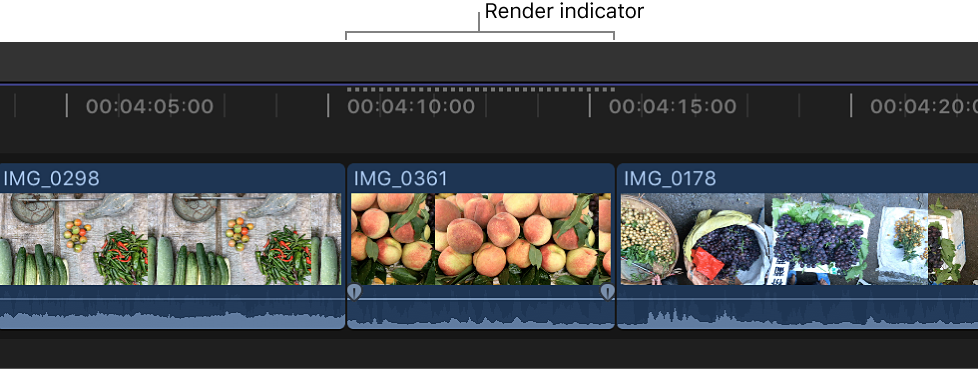
默认情况下,后台渲染将在 Final Cut Pro 中停止操作和移动指针后的 5 秒开始,并且当您在其他应用中工作时,它仍会继续。您可以关闭后台渲染或调整 Final Cut Pro 偏好设置中的此设置。您还可以手动开始渲染项目或项目的某个部分。
渲染文件将储存到您的 Final Cut Pro 资源库,或储存到您指定的外部位置。有关更多信息,请参阅管理储存位置。
随着时间的推移,渲染文件会累积,并占用储存空间。如果要释放储存空间,您可以删除所选事件中未使用的渲染文件或者删除所选项目或事件的所有渲染文件。您还可以删除给定资源库的所有渲染文件。原始媒体文件将不会删除,因此您始终可以从原始媒体中重新生成渲染文件。
渲染全部或部分项目
在时间线中,需要渲染的项目区域具有浅灰色点状渲染指示器。
执行以下一项操作:
- 渲染项目的一部分:在时间线中,选择您想要渲染的片段,然后选取“修改”>“渲染所选部分”(或按下 Control-R)。
【注】所选部分必须是片段选择而不是范围选择。
- 渲染项目中所有需要渲染的部分:请选取“修改”>“全部渲染”(或按下 Control-Shift-R)。
Final Cut Pro 将渲染您所确定的项目的部分,并移除相应的点状渲染指示器。您可以在“后台任务”窗口中查看渲染的进度。
删除项目渲染文件
- 在浏览器中选择一个或多个项目。
- 选取“文件”>“删除生成的项目文件”。
- 在出现的窗口中,选择“删除渲染文件”并点按“好”。
删除事件渲染文件
- 在“资源库”边栏中,选择同一资源库中的一个或多个事件。
- 选取“文件”>“删除生成的事件文件”。
- 在出现的窗口中,选择“删除渲染文件”。
- 选择是要删除未使用的渲染文件还是要删除所有的渲染文件,然后点按“好”。
【注】如果您选取删除事件中所有的渲染文件,则该事件中所有的项目渲染文件也将同时删除。
从资源库删除渲染文件
- 在“资源库”边栏中选择一个资源库。
- 选取“文件”>“删除生成的资源库文件”。
- 在出现的窗口中,选择“删除渲染文件”。
- 选择是要删除未使用的渲染文件还是要删除所有的渲染文件,然后点按“好”。
另请参阅定位源媒体文件
